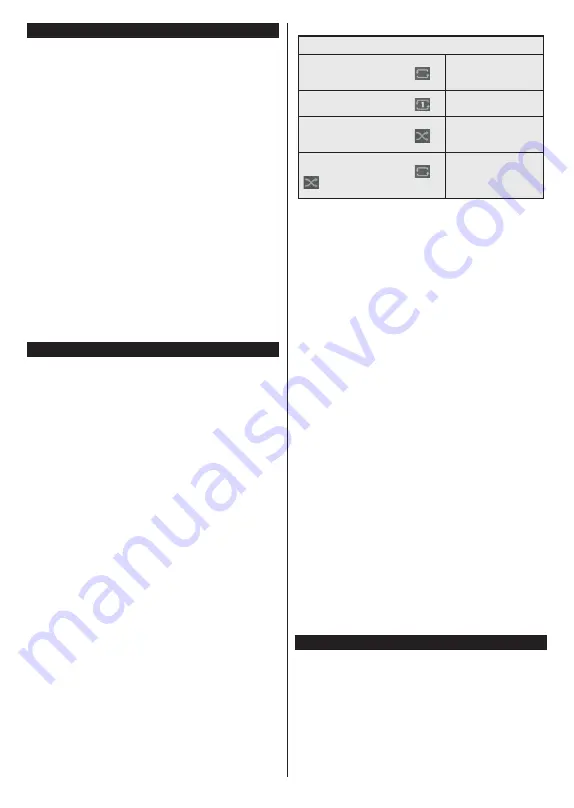
Dansk
- 17 -
Medieafspilning via USB-indgang
Du kan tilslutte en 2,5" og 3,5" tommer (HDD med ekstern
strømforsyning) ekstern harddisk eller USB-nøgle til dit TV,
ved hjælp af USB-indgange på TV'et.
IMPORTANT!
Tag en sikkerhedskopi af dine filer på
dine lagringsenheder, før du tilslutter dem til TV'et.
Producenten kan ikke holdes ansvarlig for skadede
filer og datatab. Visse USB-enheder (f.eks. MP3-
afspillere) eller USB-harddiskdrev/-nøgler er muligvis
ikke kompatible med dette TV. TV’et understøtter
FAT32- og NTFS-diskformatering.
Vent lidt, før hver tilslutning og frakobling, da afspilleren
muligvis stadig læser filer. Undladelse af dette kan
forårsage fysisk skade på USB-afspilleren og på selve
USB-enheden. Træk ikke drevet ud under afspilning
af en fil.
Du kan bruge USB-hubs med TV'ets USB-indgange.
USB-hubs med ekstern strømforsyning anbefales i et
sådant tilfælde.
Det anbefales at bruge TV’ets USB-indgang(e) direkte,
hvis du skal tilslutte en USB-harddisk.
Bemærk:
Når du ser medie-filer, kan
Mediebrowser
-menuen
kun vise maksimalt 1000 medie-filer i hver mappe.
Mediebrowser
Du kan afspille billede-, musik- og filmfiler gemt på
en USB-disk ved at tilslutte den til dit TV. Tilslut en
USB-disk til en af USB-indgangene, der er placeret
på siden af TV'et.
Når du har tilsluttet en USB-lagerenhed til dit TV,
vises
Mediebrowser-
menuen på skærmen. Vælg
den tilhørende USB-indgangsindstilling i denne menu,
og tryk på
OK
. En bekræftelses-besked vil blive vist
på skærmen. Vælg derefter den ønskede fil, og tryk
på
OK for
at vise eller afspille den igen. Du kan få
adgang til indholdet af den tilsluttede USB-enhed helst
senere fra menuen
Kilder
. Du kan også trykke på
Kilde
knappen på fjernbetjeningen og vælg derefter
din USB-lagerenhed fra kildelisten.
Du kan indstille dine Mediebrowser-præferencer ved
at bruge menuen
Indstillinger.
Indstillings
menuen
kan nås via informationsbjælken, som vises på
bunden af skærmen imens man afspiller en video-
eller en audio-fil eller viser en billedfil. Tryk på
Info-
knappen, hvis informationsbjælken er forsvundet,
fremhæv tandhjulssymbolet placeret på højre side af
informationslinjen, og tryk på
OK
.
Billedindstillinger
,
Lydindstillinger
,
Indstillinger for mediebrowser
og
Muligheder
menuerne er muligvis tilgængelige
afhængigt af mediefiltypen og modellen på dit tv og
dets funktioner. Indholdet af disse menuer kan ændre
sig efter typen af den aktuelt åbne mediefil. Kun
Lydindstilling
-menuen vil blive tilgængelig under
afspilning af lydfiler.
Sløjfe-/blandingsfunktion
Start afspilning med og aktiver
Alle filer på listen vil
løbende blive afspillet i
original rækkefølge
Start afspilning med og aktiver
Den samme fil afspilles i
sløjfe (gentag)
Start afspilning med og aktiver
Alle filer på listen vil
løbende blive afspillet i
tilfældig rækkefølge
Start afspilning med og aktiver
,
Alle filer på listen vil
løbende blive afspillet
i samme tilfældige
rækkefølge
For at bruge funktionerne på informationslinjen skal
du markere symbolet for funktionen og trykke på
OK
.
For at ændre status for en funktion fremhæv symbolet
for funktionen og tryk
OK
så meget som nødvendigt.
Hvis symbolet er markeret med et rødt kryds, betyder
det, at det er deaktiveret.
Brugerdefineret opstartslogo
Du kan tilpasse dit TV til at vise dit foretrukne billede
eller foto på skærmen, hver gang TV'et starter op.
For at gøre dette skal du placere dine foretrukne
billedfiler på en USB-nøgle og åbne dine dem fra
Media Browser
-menuen. Vælg USB-input fra menuen
Kilder
og tryk på
OK
. Du kan også trykke på
Kilde
knappen på fjernbetjeningen og vælg derefter din
USB-lagerenhed fra kildelisten. Når du har valgt det
ønskede billede, skal du markere det og trykke på
OK
for at se det i fuldskærm. Tryk på
Info-
knappen,
fremhæv tandhjulssymbolet placeret på højre side af
informationslinjen, og tryk på
OK
. Vælg
Nej
og tryk
på
OK
for at komme ind.
Set Boot Logo
indstilling vil
være tilgængelig. Tryk på
OK
igen, for at vælge billedet
som dit brugerdefinerede logo. En bekræftelsesbesked
vil blive vist på skærmen. Vælg
Ja, og
tryk på
OK
for
at bekræfte. Hvis billedet er passende(*) vil du se det
på skærmen næste gang TV'et starter op.
Bemærk:
Du kan bruge standard restore boot-logo under
menuen
Indstillinger>System>Mere
for at restore stansards-
bootlogoet
Hvis du udfører en
førstegangsinstallation, vil
bootlogoet også blive restoret til standard.
(*)
Billeder skal have et billedformat på 4:3 eller 16:9, og de
skal være i filformaterne .jpeg eller .jpe. Billedet kan ikke
indstilles som opstartslogo, hvis opløsningen ikke fremkommer
på infobanneret.
CEC
Denne funktion gør det muligt at styre de CEC-
kompatible enheder, der er tilsluttet via HDMI-porte
ved hjælp af fjernbetjeningen til TV’et.
CEC-valget i>Syste
m>Enhedsindstillinger
skal
først indstilles til
Aktiveret
. Tryk på
Kilde
-knappen
og vælg HDMI-indgang på den tilsluttede CEC-enhed
fra menuen
Kildeliste.
Når en A ny CEC-kildeenhed
er tilsluttet, vil den blive opført i
kildemenuen
med sit
Summary of Contents for TX-43MX600E
Page 354: ...Ελληνικά 23 ...






























